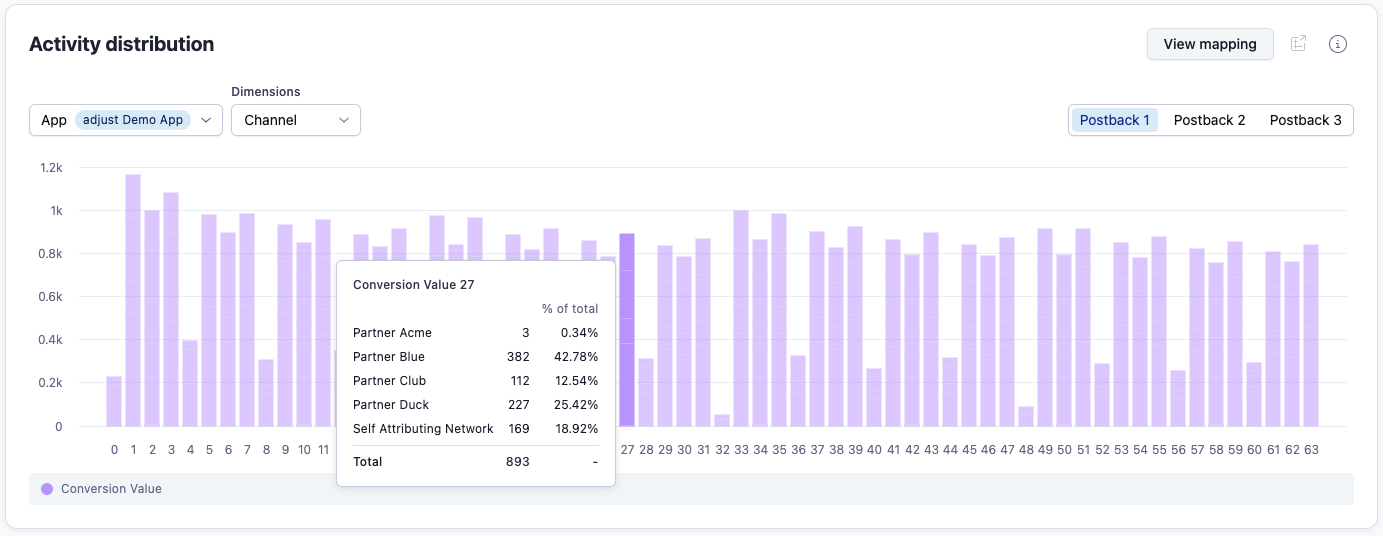Aktivite dağılımı
Aktivite dağılımı widget'ı, partner ve kampanya adı için kullanılabilen filtrelerle dinamik periyod başına dönüşüm değerlerinin genel dağılımını gösteren bir histogramdır. Bu widget ile dönüşüm değeri eşleştirmelerinizin ne kadar etkili olduğunu ve belli bir partnerin nasıl bir performans gösterdiğini görebilirsiniz.
Aktivite dağılımı histogramının kullanımı
Y ekseni: Postback'ler
- Y ekseni, dönüşüm değerinin takip edilme sıklığını gösterir.
X ekseni: Dönüşüm Değeri
- Bu eksen, dönüşüm değeri numarasını gösterir (0-63).
Aktivite dağılımını aynı anda sadece bir uygulama için görüntüleyebilirsiniz. Bilgilerini görmek istediğiniz uygulamayı seçici aracıyla seçebilirsiniz.
SKAN postback'ini seçmek
Aktivite dağılımı widget'ı ile kampanya yürüttüğünüz tüm SKAN versiyonlarından gelen verileri görebilirsiniz. SKAN 4'ü seçtiğinizde ilk, ikinci ve üçüncü postback görünümleri arasında geçiş yapabilirsiniz.
İlk postback görünümü tek SKAN 3 postback'ini ve ilk SKAN 4 postback'ini içerir. Bu görünüm sadece ayrıntılı dönüşüm değerlerini gösterir.
İkinci ve üçüncü postback'ler sadece SKAN 4 kampanyaları için geçerlidir. Bu postback'ler sadece genel dönüşüm değeri dağılımını gösterir: null, low, medium ve high. Dönüşüm değerleri ve daha fazlasına dair bilgi için SKAN 4 nasıl çalışır makalemize göz atabilirsiniz.
Bir zaman aralığı seçmek
Grafik, varsayılan olarak son 7 günün verilerini kullanır, ancak SKAN dashboard'daki global filtreler ile özel bir periyodu yansıtacak şekilde ayarlanabilir. Seçilen periyodda bir veri bulunmuyorsa "Veri Yok" ibaresi görüntülenir.
Verilerin histogramda görüntülenmesi için en az 5 gün beklemelisiniz. Bunun nedeni, SKAN 3'teki dönüşüm değeri penceresinin 24 saat olmasına ek olarak postback zamanlayıcısı için maksimum 24 saatin olmasıdır. Ayrıca tüm SKAdNetwork raporlamalarında olduğu gibi Adjust'ın Meta, Google ve Twitter ile entegrasyonlarından geriye dönük verileri almak için 3 güne ihtiyacı olduğunu unutmayın.
Dönüşüm değeri eşleştirmenizi değiştirirseniz, grafik eski ve yeni eşleştirmelerin sonuçlarının bir karışımını gösterecektir. Bu nedenle eşleştirmeyi değiştirdikten sonra sonuçları değerlendirmek için periyodun tamamının bitmesini beklemelisiniz.
Eşleştirme performansınızı görmek
Bu histogram ile dönüşüm değeri eşleştirmenizin uygulamanız için ne kadar etkili olduğunu bir bakışta görebilirsiniz. Dönüşüm değeri eşleştirmenizin uygulamanızdaki kullanıcıların davranışlarını yansıtacak şekilde doğru olarak yapılandırılması, SKAdNetwork kampanya verilerinize dair en iyi içgörüleri elde etmeniz için önemlidir.
Eşleştirmelerinizi 63 dönüşüm değeri modunu kullanarak yaptığınızda dağılım 1-63 arasındaki değerler ile görüntülenir.
Dikkat edilmesi gerekenler:
-
Dağılımın ortada zirve yaptığı pürüzsüz bir eğri.
-
Aralığın hem başında hem de sonunda null olacak şekilde sonuçların yavaş bir şekilde azalması.
-
Dağılım eğrisi sadece düşük dönüşüm değerleri için güçlü bir trendin varlığını gösteriyorsa bu, belirlediğiniz revenue aralıkları gibi koşulların büyük olasılıkla CV penceresi içerisinde tetiklenmediği anlamına gelir.
-
Dağılımda hiçbir bir tepe noktası yoksa, tetiklemeleriniz gerçek kullanıcı davranışını yansıtmıyor olabilir.
Partner performansınızı görmek
Bu widget ile grafiğe bir boyut ekleyebilir ve histogramda sadece bu boyuta dair verileri görüntüleyebilirsiniz.
Kullanılabilen boyutlar:
- Kanal
- Kampanya adı
Bir boyut kullanarak, aktivite dağılımı dökümününü tek bir kanal veya kampanya için görebilirsiniz. Bu sayede partnerin performansını daha iyi değerlendirebilirsiniz.
Tooltip analizi
Bir kanala dair dökümü görmek için tooltip'i kullanabilirsiniz. Birden fazla kanal verilere katkıda bulunduğunda, imlecinizi görmek istediğiniz dönüşüm değerinin üzerine getirerek her birinin karşılaştırmalı performansını görebilirsiniz.